win7重装系统图文教程
- 分类:win7 发布时间: 2017年08月09日 16:42:56
小编知道大家都想要学习win7重装系统的方法,毕竟win7系统重装这么火,大家又是win7的死忠粉,所以这是正常现象。那么win7系统重装到底要怎么去操作呢?下面小编就给大家带来win7重装系统图文教程,希望大家喜欢。
下载Onekey Ghost并打开
接下来,在Onekey ghost选择还原分区,在GHO WIM ISO映像路径中选择刚才下载的Win7旗舰版系统镜像,如下图
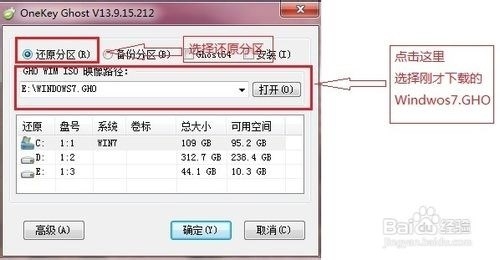
win7重装系统图文教程图1
然后在下方选择还原到C盘(注意:是点击下面的C盘一下,点击之后会变成蓝色的),如图
然后点击确定
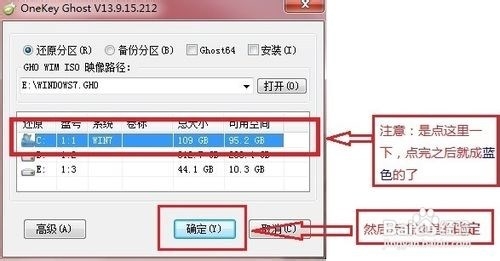
win7重装系统图文教程图2
点击确定后,会出现下图的提示框,询问是否重启,点击是
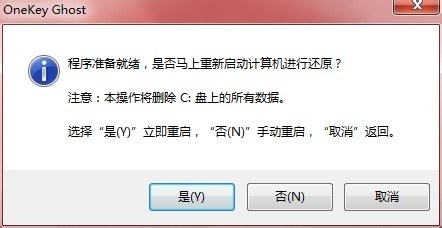
win7重装系统图文教程图3
接下来系统就会重启,重启后就会出现下图的界面,什么都不需要做,耐心等待进度条走完即可
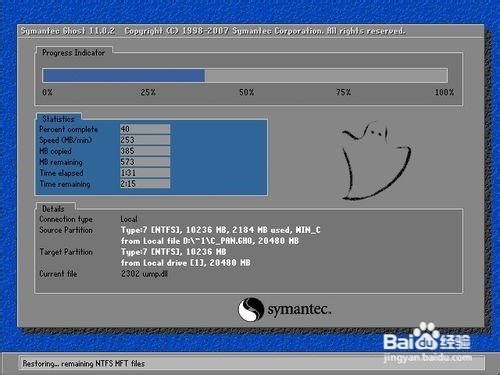
win7重装系统图文教程图4
重装系统Win7旗舰版已经完成,接下来就会进入Windows,系统会自动进行安装,同样什么都不需要做,等待进入桌面后,重装系统完毕。更多精彩教程推荐:bios设置硬盘模式。
上述就是win7重装系统图文教程了,不知道大家掌握了这个方法没有呢?总而言之这个方法是非常不错的,但是win7系统重装有可能会造成文件或者数据损坏,所以建议大家在重装系统之前,一定要记得备份系统盘里的东西哦!
猜您喜欢
- win7怎么取消电脑开机密码2021/03/29
- 移动硬盘不显示盘符,详细教您移动硬盘..2018/07/07
- 为你解答电脑花屏是什么原因..2019/01/29
- 重装系统win7旗舰版的步骤图解..2022/04/18
- 主编教您win7如何彻底删除2345网址导..2018/11/22
- 详细教您电脑怎么使用快捷键截图..2018/12/17
相关推荐
- 怎么用u盘装系统win7纯净版 2022-05-17
- 老挑毛u盘装系统win7的教程 2022-03-23
- 详细教您解决0x80070035找不到网络路.. 2018-11-02
- 教您win7系统重装教程 2019-05-24
- 图种怎么打开,详细教您怎么打开种图文.. 2018-09-12
- 系统重装win7如何操作 2022-08-30




 粤公网安备 44130202001059号
粤公网安备 44130202001059号